ps怎么制作一个漂亮的导航栏按钮?ps中想要设计一个网站的导航条,该怎么制作呢?下面我们就来看看详细的设计教程,很简单,需要的朋友可以参考下
在网站中我们经常见到导航条,其实利用Photoshop也可以制作导航条,现在就把制作的过程步骤和截图分享给大家,希望对你有所帮助和启发。
- 软件名称:
- Photoshop CS5 绿色版官方中文正式原版
- 软件大小:
- 104.06MB
- 更新时间:
- 2014-06-01立即下载

1、首先启动photoshop cs5,执行文件-新建命令,新建一个大小分辨率为300,背景颜色为白色,大小为800*600的文档。
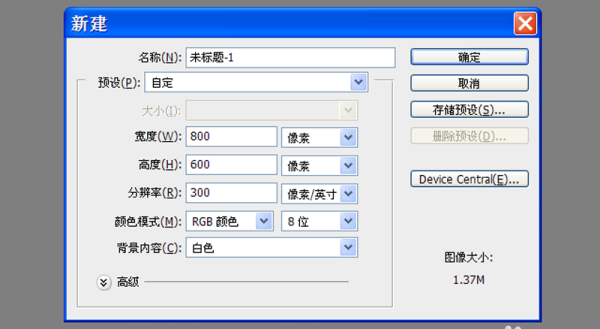
2、选择工具箱里矩形工具,在画布上绘制一个矩形,双击该图层弹出图层样式,勾选描边,设置大小为1像素,描边颜色为#c7c7c7,填充颜色为白色,点击确定按钮。

3、选择矩形,按住alt键拖动矩形复制出六个矩形,调整他们位置使其布局更加美观。
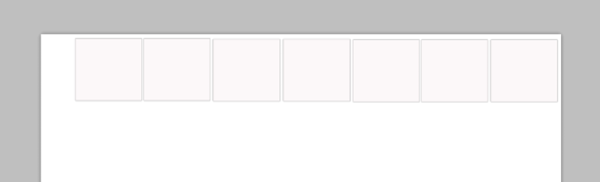
4、选择工具箱里的文本工具,在第一个矩形中输入文字,并设置字体为“微软雅黑”,字号为4像素,字体颜色为黑色。

5、采用同样的方法,重复步骤4依次为其他六个矩形添加文字内容,并依次调整其相应的位置,使布局更加美观大方。

6、执行ctrl+r组合键调出参考线,从上面拖拽一条参考线,再次调整文字和英文的位置。
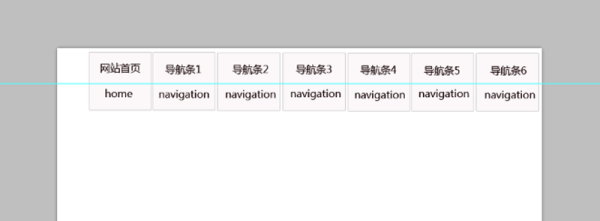
7、再次选择矩形工具绘制矩形,并填充颜色为#44b07f,移动矩形到第一个矩形上,并且和原来的矩形重合在一起。

8、依次复制六个相同的矩形分别覆盖到相应的矩形上,并调整相应的图层位置,使文字都能显示出来。

9、选择工具箱里的矩形工具绘制细长矩形,填充颜色为#999999,按住alt键依次复制六个调整他们所在的位置,并调整相应图层的位置。

10、接着从桌面上直接拖拽一副事先准备的logo到画布上,调整其大小和位置,使整个布局显得更加协调。
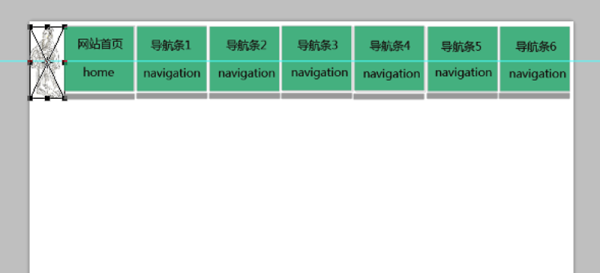
11、执行图层-拼合图像命令,将所有的图层拼成一个背景图层,执行文件-存储为命令,将文件进行保存即可。
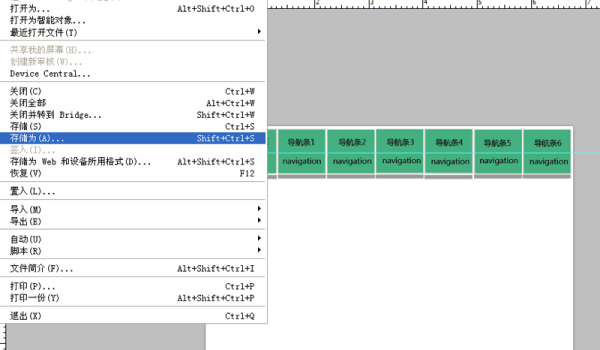
相关推荐:
以上就是ps怎么制作一个漂亮的导航栏按钮?的详细内容,更多请关注0133技术站其它相关文章!








